

Nathan E. Malpass가 마지막으로 업데이트 : May 20, 2020
특히 화면이 크고 해상도가 높은 기기를 사용하는 경우 동영상을 iPhone으로 전송하는 것이 가장 좋습니다. 여기서 방법을 알려드리겠습니다.
당신이 아이폰을 가지고 있다면, 당신은 확실히 그것을 소중한 소유물로 생각할 것입니다. 우선 다른 브랜드에 비해 가격이 비싸다. 둘째, 장치 안에 모든 연락처, 비디오, 오디오, 사진 및 문서가 있습니다.
그러나 iOS 기기에서 영화, TV 시리즈 및 캡처한 비디오를 보는 것을 좋아한다면 다음 방법을 알면 도움이 될 것입니다. iPhone으로 비디오 전송. 이러한 방식으로 거의 모든 곳에서 휴대할 수 있는 기기인 iPhone에서 좋아하는 비디오를 보관하고 시청할 수 있습니다.
이 기사에서 우리는 당신에게 방법에 대한 로프를 가르쳐 줄 것입니다. iPhone으로 비디오 전송. PC에서 iPhone으로, iPhone에서 iPhone으로, Android에서 iPhone으로 수행하는 방법에 대한 지침을 살펴보겠습니다. 이제 해당 비디오를 사랑하는 iOS 장치로 옮기기 시작하겠습니다!
1부: iPhone에 동영상을 어떻게 넣나요?파트 2: 전화 전송을 사용하여 iPhone으로 비디오 전송파트 3: 다른 iPhone에서 iPhone으로 비디오 전송파트 4: Android 기기에서 iPhone으로 동영상 전송Part 5 : 결론
그래서, 어떻게 iPhone으로 비디오 전송? 특히 iOS 사용자에게 가장 먼저 떠오르는 것은 iTunes입니다. Apple에서 개발한 소프트웨어를 사용하여 배치할 수 있습니다. 동영상 귀하의 iPhone에서 기술 거인이 권장하는 주요 방법입니다.
그러나 iTunes를 사용하여 비디오를 iPhone으로 전송하지 않으려는 경우 여전히 해결 방법이 있습니다. 예를 들어 iPhone에서 iPhone으로 전송하는 경우 AirDrop을 사용할 수 있습니다. 이는 Android 장치의 Bluetooth와 유사하지만 차이점이 있습니다.
또한 Android 폰에서 iPhone으로 전송하려는 경우 클라우드 스토리지 플랫폼을 매체로 사용할 수 있습니다. 또는 단순히 PC로 전송한 다음 나중에 iPhone으로 전송할 수 있습니다.
보시다시피, 동영상을 iPhone으로 전송하는 방법은 여러 가지가 있으며, 필요에 가장 적합한 것을 찾는 것은 여러분의 상상력이나 연구 기술에 달려 있습니다. 나중에 이러한 방법에 대해 자세히 설명합니다.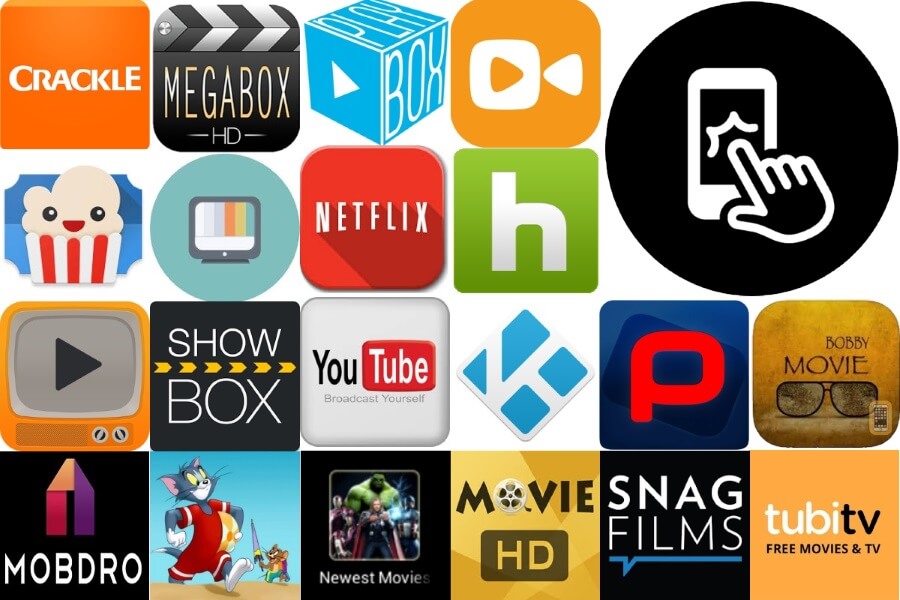
컴퓨터에서 iPhone으로 비디오를 전송하는 방법? 비디오를 iPhone으로 쉽게 전송하려면 프로세스에 도움이 되는 도구를 사용해야 합니다. 이 활동에는 FoneDog 전화 전송을 사용하는 것이 좋습니다. iOS, Android 및 컴퓨터 간에 데이터를 빠르게 전송할 수 있습니다.
데이터 손실 없이 메시지, 비디오, 연락처, 음악, 사진 및 기타 유형의 데이터를 컴퓨터로 전송하고 백업할 수도 있습니다. 이 도구에는 무료 평가판이 있으므로 구매하기 전에 실제로 작동하는지 확인할 수 있습니다.
또한 30일 환불 보장이 제공됩니다. 따라서 제품에 정말 만족하지 않는 경우(당사는 발생하지 않을 것으로 생각함) 환불을 받을 수 있습니다. 무료 벨소리 메이커와 HEIC 변환기도 함께 제공됩니다.
사용 방법은 다음과 같습니다. FoneDog 전화 전송 에 iPhone으로 비디오 전송 다른 iPhone(또는 Android 휴대전화)에서:
전화 전송
iOS, Android 및 Windows PC간에 파일을 전송하십시오.
컴퓨터에서 쉽게 문자 메시지, 연락처, 사진, 비디오, 음악을 전송하고 백업 할 수 있습니다.
iOS 13 및 Android 9.0와 완벽하게 호환됩니다.
무료 다운로드

해야 할 첫 번째 단계는 FoneDog Phone Transfer를 다운로드하는 것입니다. 이 링크의 공식 웹 사이트. 그런 다음 설치 파일을 열고 화면의 지시를 따릅니다. 설치 후 소프트웨어를 실행한 다음 iPhone(또는 Android 휴대폰)을 컴퓨터에 연결해야 합니다. 이를 위해서는 USB 케이블을 사용해야 합니다. 이 소프트웨어는 iPhone 또는 Android 장치를 자동으로 인식하고 인터페이스에 장치에 대한 정보를 표시합니다.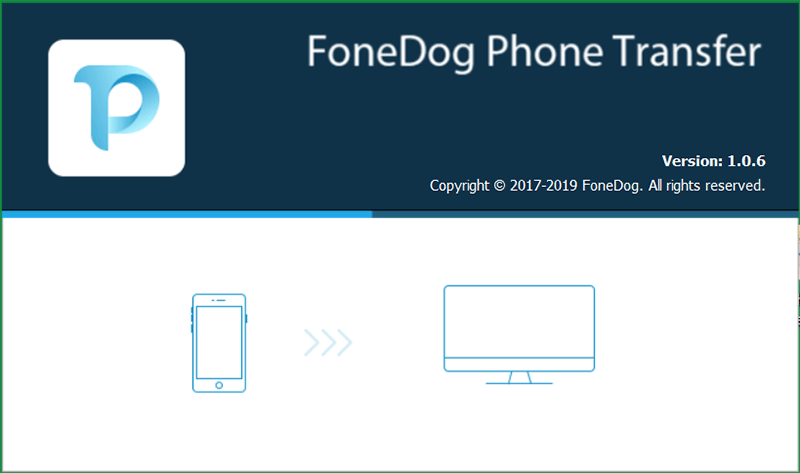
이제 다음 단계는 왼쪽 사이드바에서 "동영상"을 선택하는 것입니다. 그런 다음 두 번째 iPhone으로 전송하려는 특정 비디오 파일을 선택합니다. "PC로 내보내기"를 클릭한 다음 저장할 대상 폴더를 선택합니다. 프로세스가 완료될 때까지 기다린 다음 컴퓨터에서 첫 번째 iPhone(또는 Android 휴대폰)을 분리합니다.

이 마지막 단계에서는 두 번째 iPhone을 컴퓨터에 연결하고 FoneDog Phone Transfer가 실행되는지 확인해야 합니다. 그런 다음 왼쪽 사이드바에서 "동영상"을 다시 선택하기만 하면 됩니다. "가져오기"를 클릭한 다음 2단계에서 선택한 폴더에 저장된 비디오를 찾습니다. 그런 다음 다른 iPhone으로 비디오 가져오기를 시작합니다.
다른 iPhone에서 iPhone으로 비디오를 전송할 수 있습니다. 이 경우 두 가지 방법을 알려드리겠습니다.
동영상을 포함한 파일을 iPhone에서 다른 iPhone으로 전송하는 단계는 다음과 같습니다. iPad에서 전송하는 것과 동일한 단계가 "적용될 수 있습니다":
전송이 이루어지려면 두 장치가 서로 가까이 있어야 합니다. 또한 오류를 방지하기 위해 전송 프로세스 중에 두 개의 iPhone(또는 iPad)을 사용하지 않는 것이 가장 좋습니다.
iCloud는 iOS 기기에서 파일을 백업할 수 있는 Apple의 클라우드 스토리지 서비스입니다. 어떻게 보면 다른 iPhone(또는 iPad)에서 iPhone으로 동영상을 전송하는 데 사용할 수 있습니다. 파일 전송의 전제는 매우 간단합니다.
먼저, 계정에 로그인하고 파일을 업로드하여 첫 번째 iPhone에서 iCloud로 비디오를 전송해야 합니다. 그런 다음 두 번째 iPhone을 사용한 다음 동일한 iCloud 계정에 로그인해야 합니다. 로그인하면 비디오 파일을 두 번째 iPhone에 다운로드하여 사용할 수 있습니다.
iCloud의 유일한 단점은 5GB의 무료 저장 공간만 제공한다는 것입니다. 따라서 동영상이 5GB보다 크면 동영상 파일을 무료로 전송하지 못할 수 있습니다. 그러나 50GB, 200GB 또는 2TB 상당의 데이터를 제공하는 유료 요금제를 선택할 수 있습니다.
다행히도 가능합니다 동영상 전송 Android 태블릿 또는 스마트폰에서 iPhone 장치로. 이것은 플랫폼 간 이동이므로 대부분의 사람들은 가능성이 없다고 생각합니다. 그러나 아래의 방법이 작동합니다.
Android 기기에서 iPhone으로 동영상을 전송하려면 컴퓨터를 중개인으로 활용해야 합니다. 수행 방법에 대한 단계는 다음과 같습니다.
Google 드라이브 클라우드 스토리지 플랫폼으로 15GB의 무료 저장 공간을 제공합니다. 이것은 iCloud보다 15배 더 큽니다. 그러나 비디오가 XNUMXGB보다 큰 경우 GDrive의 유료 패키지를 구입하는 것이 좋습니다.
여기서도 전제는 간단합니다. Android 휴대전화로 동영상을 Google 드라이브에 업로드하기만 하면 됩니다. 그런 다음 iPhone에서 Google 드라이브용 앱을 다운로드합니다. 이전에 업로드할 때 사용한 것과 동일한 계정으로 로그인합니다. 그런 다음 Google 드라이브에서 iPhone으로 비디오를 다운로드합니다.
보시다시피 이것은 누구나 할 수 있는 매우 간단한 프로세스입니다. 따라서 사용할 컴퓨터(Mac 또는 Windows PC)가 없는 경우 이 옵션을 선택할 수 있습니다. 매우 간단하며 비디오를 iPhone으로 전송할 수 있습니다.
전화 전송
iOS, Android 및 Windows PC간에 파일을 전송하십시오.
컴퓨터에서 쉽게 문자 메시지, 연락처, 사진, 비디오, 음악을 전송하고 백업 할 수 있습니다.
iOS 13 및 Android 9.0와 완벽하게 호환됩니다.
무료 다운로드

비디오를 iPhone으로 쉽게 전송하기 위해 다양한 기술을 사용할 수 있습니다. 이러한 방법은 클라우드 스토리지 플랫폼 및 USB 케이블 사용에서 FoneDog Phone Transfer와 같은 타사 도구 사용에 이르기까지 다양합니다.
파일 크기가 큰 많은 수의 비디오를 전송하는 경우 다음을 수행할 수 있습니다. FoneDog 전화 전송 많은 양의 데이터를 전송할 수 있기 때문입니다. 또한 Android, iOS 및 컴퓨터 장치에서 전송하는 데 사용할 수 있습니다.
FoneDog 전화 전송은 사용하기 매우 쉽고 무료 평가판이 제공됩니다. 완전히 구입하기 전에 먼저 물에 발을 담그십시오. 또한 도구를 받으면 평생 사용할 수 있습니다. 지금 FoneDog 전화 전송을 받으십시오!
코멘트 남김
Comment
전화 전송
FoneDog Phone Transfer를 사용하면 iPhone, Android, iOS 및 컴퓨터에서 손실없이 데이터를 어디서나 전송할 수 있습니다. 사진, 메시지, 연락처, 음악 등
무료 다운로드Hot Articles
/
흥미있는둔한
/
단순한어려운
감사합니다! 선택은 다음과 같습니다.
우수한
평가: 4.8 / 5 ( 98 등급)